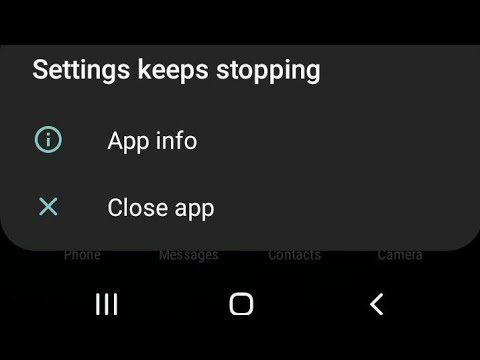
Saturs
Kļūdas ziņojums “Diemžēl iestatījumi ir apturēti”, kas turpina parādīties jūsu Samsung Galaxy S10e, vienkārši nozīmē, ka iestatījumi kāda iemesla dēļ ir avarējuši. Atšķirībā no citām lietotņu avārijām, šī kļūda ir nedaudz nopietna, jo Iestatījumi ir galvenā lietojumprogramma, kas aptver gandrīz visas tālruņa lietotnes, pakalpojumus un funkcijas. Kamēr programmaparatūra nav nekādā veidā modificēta, šo problēmu var novērst, un, iespējams, lai tālrunis atkal darbotos perfekti, jums, iespējams, nebūs nepieciešama kāda tehniskā palīdzība.
Iestatījumu apturēšanas kļūda var būt saistīta ar aizkavēšanos un sastingšanu, pirms tiek parādīta kļūda. Varat arī pamanīt, ka tālrunis ir kļuvis lēns, ciktāl tas attiecas uz veiktspēju. Bet neuztraucieties, šāda veida problēmas var novērst, un tas ir šīs ziņas mērķis. Tātad, ja jūs esat viens no šīs ierīces īpašniekiem un pašlaik jums ir radusies līdzīga problēma, turpiniet lasīt, jo šī ziņa var jums palīdzēt vienā vai otrā veidā.
Tagad, pirms visa cita, ja jums ir citas problēmas ar tālruni, pārliecinieties, ka esat atvēris mūsu problēmu novēršanas lapu, jo mēs jau esam piedāvājuši risinājumus simtiem problēmu, par kurām ziņojuši mūsu lasītāji. Ir izredzes, ka mēs, iespējams, jau esam piedāvājuši risinājumu jūsu pašreizējai problēmai, tāpēc mēģiniet šajā lapā atrast līdzīgus jautājumus ar jums un nekautrējieties izmantot mūsu piedāvātos risinājumus. Ja tie nedarbojas vai ja jums nepieciešama papildu palīdzība, aizpildiet mūsu Android problēmu anketu un nospiediet iesniegt, lai sazinātos ar mums.
Fix Settings ir apturējusi kļūdu Galaxy S10e
Iepriekš mēs ar šo kļūdu esam saskārušies vairākas reizes, un es varētu jums pateikt, ka tā patiesībā nav tik nopietna, kamēr programmaparatūra nav modificēta. Viss, kas jums jādara, ir dažas pamata problēmu novēršanas procedūras. To sakot, jums jādara šādi:
Pirmais risinājums: piespiedu kārtā restartējiet tālruni
Iespējams, ka problēmas cēlonis vai iemesls, kāpēc iestatījumi ir apturējuši kļūdu, turpina parādīties, ir neliela programmaparatūras problēma vai pat kļūda. Šī iespēja ir jāizslēdz pirms visa cita, un to varat izdarīt, veicot piespiedu restartēšanu. Lūk, kā tas tiek darīts:
- Nospiediet un turiet skaļuma samazināšanas pogu un vēl neatlaidiet to.
- Turot nospiestu skaļuma pogu, nospiediet un turiet arī ieslēgšanas / izslēgšanas taustiņu.
- Turiet abus taustiņus turētus kopā 15 sekundes vai līdz ekrānā parādās Galaxy S10e logotips.
Kad tālrunis ir restartēts, mēģiniet atvērt iestatījumus, lai aktivizētu kļūdu. Jums var būt jāmaina iestatījums vai divi, lai apstiprinātu, vai kļūda joprojām tiek parādīta vai nē. Ja tas joprojām notiek, pārejiet pie nākamās procedūras.
ARĪ LASI: Kā atsaldēt sasalušu Galaxy S10e [Traucējummeklēšanas rokasgrāmata]
Otrais risinājums: restartējiet tālruni drošajā režīmā
Tālruņa restartēšana drošajā režīmā problēmu īsti neatrisina, bet sniegs priekšstatu par kļūdas cēloni. Mēs cenšamies šeit paveikt, lai uzzinātu, vai lejupielādētās lietotnes ir saistītas ar šo problēmu. Drošajā režīmā visas trešo pušu lietojumprogrammas ir īslaicīgi atspējotas. Tātad, ja iestatījumi šajā režīmā darbojas bez problēmām, tas nozīmē, ka problēmu rada kāda no šīm lietotnēm. Lai restartētu tālruni šajā režīmā, rīkojieties šādi:
- Nospiediet un turiet ieslēgšanas / izslēgšanas taustiņu, līdz tiek parādītas opcijas.
- Pieskarieties opcijai Izslēgt un turiet to, līdz tā pāriet drošajā režīmā.
- Pieskarieties drošā režīma ikonai, lai restartētu ierīci.
- Kad atsāknēšana būs veiksmīga, ekrāna apakšējā kreisajā stūrī vajadzētu redzēt “Drošais režīms”.
Kad tālrunis ir sasniedzis šo režīmu, atveriet iestatījumus un mainiet iestatījumu vai divus, lai redzētu, vai parādās Iestatījumi ir apturēta kļūda. Ja nē, veiciet šīs darbības, lai noteiktu lietotni, kas izraisa problēmu ...
- Restartējiet tālruni normāli, lai sāktu normālā režīmā.
- Atcerieties instalētās lietotnes par laiku, kad tālrunis pats sāk restartēt.
- Kad esat jau domājis kādu lietotni, velciet uz leju no ekrāna augšdaļas, lai paziņojumu paneli novilktu uz leju.
- Augšējā labajā stūrī pieskarieties ikonai Iestatījumi.
- Ritiniet līdz un pēc tam piesitiet Lietotnes.
- Atrodiet aizdomīgo lietotni un pieskarieties tai.
- Pieskarieties vienumam Krātuve.
- Pieskarieties Notīrīt datus un pieskarieties Labi, lai apstiprinātu.
- Vienreiz pieskarieties aizmugures taustiņam un pēc tam pieskarieties Atinstalēt.
- Apstipriniet, ka vēlaties noņemt lietotni no sava tālruņa.
No otras puses, ja problēma turpinās un joprojām tiek parādīta kļūda Iestatījumi ir apturēta, pārejiet pie nākamā risinājuma.
Trešais risinājums: dzēsiet sistēmas kešatmiņu
Fakts, ka iestatījumi avarē brīdī, kad tam piekļūstat, jūs nevarat kaut ko darīt, mainīt dažus iestatījumus vai pat atiestatīt tālruni, izmantojot parasto metodi. Bet šajā brīdī jums ir jākļūst par problēmu ar programmaparatūru, tāpēc nākamais, kas jums jādara, ir izdzēst sistēmas kešatmiņu, lai tā tiktu aizstāta ar jaunu. Lūk, kā tas tiek darīts:
- Izslēdziet ierīci.
- Nospiediet un turiet Skaļāk taustiņu un Biksbijs taustiņu, pēc tam nospiediet un turiet Jauda taustiņu.
- Kad tiek parādīts Galaxy S10e logotips, atlaidiet visus trīs taustiņus.
- Jūsu Galaxy S10e turpinās palaist atkopšanas režīmā. Kad esat redzējis melnu ekrānu ar ziliem un dzelteniem tekstiem, pārejiet pie nākamās darbības.
- Nospiediet Skaļums uz leju vairākas reizes, lai izceltu noslaucīt kešatmiņu nodalījumu.
- Nospiediet Jauda taustiņu, lai atlasītu.
- Nospiediet Skaļums uz leju taustiņu, lai izceltu Jā, tos un nospiediet Jauda taustiņu, lai atlasītu.
- Kad tīrīšanas kešatmiņas nodalījums ir pabeigts, Restartē sistēmu tagad ir izcelts.
- Nospiediet Jauda taustiņu, lai restartētu ierīci.
Kad tālrunis ir restartēts, mēģiniet redzēt, vai joprojām tiek parādīta kļūda Iestatījumi ir apturēta. Ja tas joprojām notiek, ir pienācis laiks veikt galveno atiestatīšanu.
ARĪ LASI: Ziņojumi ir apturēti. Kļūda turpina parādīties Samsung Galaxy S10e
Ceturtais risinājums: dublējiet failus un atiestatiet tālruni
Galvenā atiestatīšana novērsīs šo problēmu. Es to varu jums apliecināt. Tomēr jūs varat zaudēt dažus svarīgos failus un datus, tāpēc, pirms veicat šo procedūru, un, neraugoties uz to, ka ierīce lēna, jo kļūda Iestatījumi ir apturēta, dariet visu iespējamo, lai izveidotu svarīgu failu kopiju. Pēc tam noņemiet savus google un samsung kontus, lai jūs netiktu bloķēts no ierīces. Kad viss ir kārtībā, veiciet šīs darbības, lai atiestatītu tālruni:
- Izslēdziet ierīci.
- Nospiediet un turiet Skaļāk taustiņu un Biksbijs taustiņu, pēc tam nospiediet un turiet Jauda taustiņu.
- Kad tiek parādīts Galaxy S10e logotips, atlaidiet visus trīs taustiņus.
- Jūsu Galaxy S10e turpinās palaist atkopšanas režīmā. Kad esat redzējis melnu ekrānu ar ziliem un dzelteniem tekstiem, pārejiet pie nākamās darbības.
- Nospiediet Skaļums uz leju vairākas reizes, lai izceltu “noslaucīt datus / atiestatīt rūpnīcu”.
- Nospiediet Jauda pogu, lai atlasītu.
- Nospiediet Skaļums uz leju taustiņu, līdz tiek iezīmēts ‘Jā’.
- Nospiediet Jauda pogu, lai izvēlētos un sāktu galveno atiestatīšanu.
- Kad galvenā atiestatīšana ir pabeigta, tiek iezīmēts ‘Reboot system now’.
- Nospiediet Ieslēgšanas / izslēgšanas taustiņš lai restartētu ierīci.
Es ceru, ka mēs spējām palīdzēt novērst jūsu Galaxy S10e ar kļūdu “Diemžēl iestatījumi ir apturēti”. Mēs būtu pateicīgi, ja jūs palīdzētu mums izplatīt vārdu, tāpēc, lūdzu, dalieties ar šo ziņu, ja jums tā šķita noderīga. Liels paldies par lasīšanu!
Sazinieties ar mums
Mēs vienmēr esam atvērti jūsu problēmām, jautājumiem un ierosinājumiem, tāpēc sazinieties ar mums, aizpildot šo veidlapu. Šis ir mūsu piedāvātais bezmaksas pakalpojums, un mēs par to neiekasēsim ne santīma. Bet, lūdzu, ņemiet vērā, ka katru dienu mēs saņemam simtiem e-pasta ziņojumu, un mums nav iespējams atbildēt uz katru no tiem. Bet esiet droši, ka izlasījām katru saņemto ziņojumu. Tiem, kuriem mēs esam palīdzējuši, lūdzu, izplatiet vārdu, daloties ar saviem ierakstiem draugiem vai vienkārši iepatikoties mūsu Facebook lapai vai sekojot mums Twitter. Jūs varat arī apmeklēt mūsu Youtube kanālu, jo mēs katru nedēļu publicējam noderīgus videoklipus.
ATTIECĪGIE POSTI:
- Kā ekrānā spogulēt televizoru uz Galaxy S10e, izmantojot Samsung Smart View lietotni
- Kā ievietot un izņemt nano SIM un microSD kartes savā Samsung Galaxy S10e
- Kā labot Facebook lietotni, kas turpina avarēt Samsung Galaxy S10e [Traucējummeklēšanas rokasgrāmata]


